Adakah anda ingin tahu tentang lipatan perkataan?
Editor PHP Zimo menyahsulit fungsi lipatan dokumen Word untuk anda Adakah anda ingin tahu cara menggunakan fungsi ini untuk menyusun dan mengurus kandungan dokumen dengan lebih baik? Dalam kerja dan kajian harian, fungsi lipatan dokumen Word boleh membantu kami melihat dan mengedit dokumen kompleks dengan lebih cekap dan meningkatkan kecekapan kerja. Seterusnya, mari kita mendalami petua dan langkah berjaga-jaga untuk menggunakan fungsi lipatan dokumen Word!
Mula-mula, buka dokumen Word pada komputer anda, masukkan kandungan yang diperlukan dan pilihnya, kemudian klik pilihan "Mula" dalam bar menu, dan kemudian pilih gaya untuk digunakan pada perenggan teks yang baru anda pilih. Anda boleh rujuk bahagian yang bertanda bulatan merah dalam gambar di bawah.
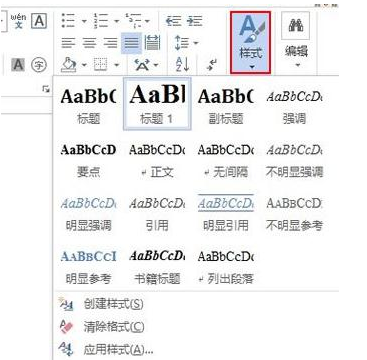
2 Kemudian, perenggan teks yang dipilih akan menukar gayanya dan menambah anak panah kecil, seperti yang ditunjukkan dalam bulatan merah dalam gambar di bawah:
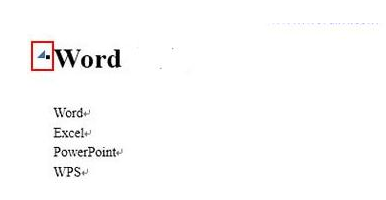
3 Runtuhkan perenggan teks yang dipilih sebelum ini, atau klik kanan dan klik Kembangkan/Runtuhkan daripada menu timbul. Seperti yang ditunjukkan dalam bulatan merah dalam gambar di bawah:
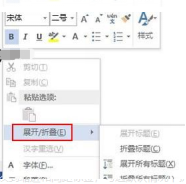
4 Jika anda ingin menetapkannya sebagai dokumen permulaan, perenggan teks berada dalam keadaan runtuh Anda boleh menetapkannya seperti ini: klik butang perenggan masuk tab perenggan, dan dalam antara muka tetapan perenggan, tukar Pergi ke tab Inden dan Jarak, tandai Runtuhkan secara lalai dan OK.
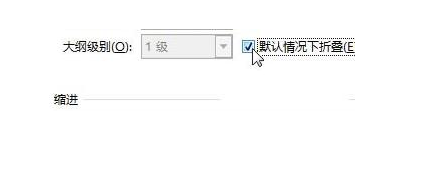
Lipat kandungan teks dan tinggalkan tajuk melalui perkataan lipat langkah tutorial yang dikongsi oleh editor di atas. Apabila melihat sejumlah besar kandungan teks, anda boleh menggunakan helah kecil lipatan perkataan untuk menjadikannya mudah dan mudah. Jika anda mendapati ia membantu, hanya berlatih lebih banyak dan kuasainya!
Atas ialah kandungan terperinci Adakah anda ingin tahu tentang lipatan perkataan?. Untuk maklumat lanjut, sila ikut artikel berkaitan lain di laman web China PHP!

Alat AI Hot

Undresser.AI Undress
Apl berkuasa AI untuk mencipta foto bogel yang realistik

AI Clothes Remover
Alat AI dalam talian untuk mengeluarkan pakaian daripada foto.

Undress AI Tool
Gambar buka pakaian secara percuma

Clothoff.io
Penyingkiran pakaian AI

Video Face Swap
Tukar muka dalam mana-mana video dengan mudah menggunakan alat tukar muka AI percuma kami!

Artikel Panas

Alat panas

Notepad++7.3.1
Editor kod yang mudah digunakan dan percuma

SublimeText3 versi Cina
Versi Cina, sangat mudah digunakan

Hantar Studio 13.0.1
Persekitaran pembangunan bersepadu PHP yang berkuasa

Dreamweaver CS6
Alat pembangunan web visual

SublimeText3 versi Mac
Perisian penyuntingan kod peringkat Tuhan (SublimeText3)

Topik panas
 1677
1677
 14
14
 1430
1430
 52
52
 1333
1333
 25
25
 1278
1278
 29
29
 1257
1257
 24
24
 Penjelasan terperinci tentang cara memaparkan pembaris dalam Word dan cara mengendalikan pembaris!
Mar 20, 2024 am 10:46 AM
Penjelasan terperinci tentang cara memaparkan pembaris dalam Word dan cara mengendalikan pembaris!
Mar 20, 2024 am 10:46 AM
Apabila kami menggunakan Word, untuk mengedit kandungan dengan lebih cantik, kami sering menggunakan pembaris. Anda harus tahu bahawa pembaris dalam Word termasuk pembaris mendatar dan pembaris menegak, yang digunakan untuk memaparkan dan melaraskan jidar halaman dokumen, inden perenggan, tab, dsb. Jadi, bagaimana anda memaparkan pembaris dalam Word? Seterusnya, saya akan mengajar anda cara menetapkan paparan pembaris. Pelajar yang memerlukan perlu segera mengumpulnya! Langkah-langkahnya adalah seperti berikut: 1. Mula-mula, kita perlu memaparkan perkataan pembaris Dokumen perkataan lalai tidak memaparkan perkataan pembaris Kita hanya perlu mengklik butang [Lihat] dalam perkataan. 2. Kemudian, kita cari pilihan [Pembaris] dan semaknya. Dengan cara ini, kita boleh menyesuaikan perkataan pembaris! Ya atau tidak
 Bagaimana untuk menambah tandatangan tulisan tangan pada dokumen perkataan
Mar 20, 2024 pm 08:56 PM
Bagaimana untuk menambah tandatangan tulisan tangan pada dokumen perkataan
Mar 20, 2024 pm 08:56 PM
Dokumen Word digunakan secara meluas kerana fungsinya yang berkuasa bukan sahaja pelbagai format boleh dimasukkan ke dalam Word, seperti gambar dan jadual, dsb., tetapi kini untuk integriti dan ketulenan fail, banyak fail memerlukan tandatangan manual pada penghujungnya. daripada dokumen. Bunyinya seperti ini Bagaimana untuk menyelesaikan masalah yang rumit Hari ini saya akan mengajar anda cara menambah tandatangan tulisan tangan pada dokumen perkataan. Gunakan pengimbas, kamera atau telefon bimbit untuk mengimbas atau mengambil gambar tandatangan tulisan tangan, dan kemudian gunakan PS atau perisian penyuntingan imej lain untuk melakukan pemangkasan yang diperlukan pada imej. 2. Pilih "Sisipkan - Gambar - Dari Fail" dalam dokumen Word yang anda mahu masukkan tandatangan tulisan tangan dan pilih tandatangan tulisan tangan yang dipangkas. 3. Klik dua kali pada gambar tandatangan tulisan tangan (atau klik kanan pada gambar dan pilih "Tetapkan Format Gambar"), dan "Tetapkan Format Gambar" muncul.
 Sarung telefon Google Pixel 9 Pro Fold terdedah: Skrin luar 6.4 inci, skrin dalam 8.02 inci
Jun 25, 2024 pm 02:35 PM
Sarung telefon Google Pixel 9 Pro Fold terdedah: Skrin luar 6.4 inci, skrin dalam 8.02 inci
Jun 25, 2024 pm 02:35 PM
Menurut berita pada 25 Jun, sumber ytechb menerbitkan catatan blog semalam (24 Jun), berkongsi paparan sarung telefon bimbit Google Pixel 9 Pro Fold, sekali lagi menunjukkan reka bentuk bahagian belakang skrin lipat ini. Menurut berita sebelum ini, Google akan mengeluarkan siri telefon bimbit Pixel 9 pada Oktober tahun ini Selain tiga telefon dalam siri Pixel 9, Pixel Fold juga akan disertakan dalam siri Pixel 9, dan akan dinamakan Pixel 9. Pro Fold selepas ia dilancarkan secara rasmi. Sarung telefon yang terdedah kali ini datang daripada pengeluar aksesori Torro, kedai dalam talian UK dan AS telah menyenaraikan sarung telefon produk dan mendedahkan reka bentuk serta saiz paparan telefon. Halaman menunjukkan sejumlah besar pemaparan sarung telefon Pixel 9 Pro Fold
 Bagaimana untuk melukis jadual dalam Word
Mar 19, 2024 pm 11:50 PM
Bagaimana untuk melukis jadual dalam Word
Mar 19, 2024 pm 11:50 PM
Word adalah perisian pejabat yang sangat berkuasa Berbanding dengan WPS, Word mempunyai lebih banyak kelebihan dalam pemprosesan terperinci Terutama apabila penerangan dokumen terlalu kompleks, secara amnya lebih bebas bimbang untuk menggunakan Word. Oleh itu, apabila anda memasuki masyarakat, anda mesti mempelajari beberapa petua menggunakan perkataan. Beberapa ketika dahulu, sepupu saya bertanya kepada saya soalan seperti ini. Saya sering melihat orang lain melukis jadual apabila menggunakan Word, dan saya berasa sangat tinggi. Saya ketawa pada masa itu Ia kelihatan seperti kandungan peringkat tinggi, tetapi sebenarnya ia hanya mengambil 3 langkah untuk beroperasi Adakah anda tahu cara melukis jadual dalam Word? 1. Buka perkataan, pilih tempat yang anda ingin masukkan jadual, dan cari pilihan "Sisipkan" dalam bar menu atas. 2. Klik pilihan "Jadual", dan kiub kecil yang padat akan muncul.
 Di manakah tetapan teduhan dalam perkataan?
Mar 20, 2024 am 08:16 AM
Di manakah tetapan teduhan dalam perkataan?
Mar 20, 2024 am 08:16 AM
Kami sering menggunakan perkataan untuk kerja pejabat, tetapi adakah anda tahu di mana tetapan teduhan dalam perkataan? Hari ini saya akan berkongsi dengan anda langkah-langkah operasi khusus. Datang dan lihat, kawan-kawan! 1. Mula-mula, buka dokumen perkataan, pilih perenggan maklumat perenggan teks yang perlu ditambah dengan lorekan, kemudian klik butang [Mula] pada bar alat, cari kawasan perenggan, dan klik butang lungsur di sebelah kanan (seperti yang ditunjukkan dalam bulatan merah dalam rajah di bawah) ). 2. Selepas mengklik butang kotak lungsur, dalam pilihan menu timbul, klik pilihan [Border and Shading] (seperti yang ditunjukkan dalam bulatan merah dalam rajah di bawah). 3. Dalam kotak dialog pop timbul [Border and Shading], klik pilihan [Shading] (seperti yang ditunjukkan dalam bulatan merah dalam rajah di bawah). 4. Dalam lajur yang diisi, pilih warna
 Model Samsung Galaxy Z Flip 6 pertama kali didedahkan: bezel lebih sempit, lipatan masih ada
Jun 22, 2024 am 03:28 AM
Model Samsung Galaxy Z Flip 6 pertama kali didedahkan: bezel lebih sempit, lipatan masih ada
Jun 22, 2024 am 03:28 AM
Menurut berita pada 21 Jun, media asing baru-baru ini mengeluarkan gambar model Samsung Galaxy Z Flip 6 di Internet. Mengikut gambar, boleh difahamkan bahawa sempadan Samsung Galaxy Z Flip 6 akan dikecilkan lagi, yang bermaksud bahawa lebar telefon mungkin dikurangkan dalam keadaan terlipat, dan ia juga akan memberikan cengkaman dan mudah alih yang lebih selesa . Lebih-lebih lagi, berbanding dengan ZFlip5 generasi sebelumnya, model Galaxy ZFlip6 lebih segi empat sama dan modul kamera di bahagian belakang lebih menonjol. Ia dijangka menggunakan sensor kamera baharu. Walaubagaimanapun dari hadapan, lipatan telefon masih agak ketara, namun memandangkan model yang bocor adalah telefon model, mungkin ada sedikit perbezaan dengan telefon sebenar, jadi ia adalah untuk rujukan sahaja. Dari segi konfigurasi prestasi, Galaxy
 Telefon lipat Samsung 10,000 yuan W25 didedahkan: kamera hadapan bawah skrin 5 megapiksel dan badan lebih nipis
Aug 23, 2024 pm 12:43 PM
Telefon lipat Samsung 10,000 yuan W25 didedahkan: kamera hadapan bawah skrin 5 megapiksel dan badan lebih nipis
Aug 23, 2024 pm 12:43 PM
Menurut berita pada 23 Ogos, Samsung akan melancarkan telefon bimbit lipat W25 baharu, yang dijangka akan diumumkan pada penghujung September Ia akan membuat penambahbaikan yang sepadan dalam kamera hadapan bawah skrin dan ketebalan badan. Menurut laporan, Samsung W25, dengan nama kod Q6A, akan dilengkapi dengan kamera bawah skrin 5 megapiksel, yang merupakan penambahbaikan berbanding kamera 4 megapiksel siri Galaxy Z Fold. Selain itu, kamera hadapan skrin luaran W25 dan kamera sudut ultra lebar masing-masing dijangka 10 juta dan 12 juta piksel. Dari segi reka bentuk, W25 adalah kira-kira 10 mm tebal dalam keadaan terlipat, iaitu kira-kira 2 mm lebih nipis daripada Galaxy Z Fold 6 standard. Dari segi skrin, W25 mempunyai skrin luaran 6.5 inci dan skrin dalaman 8 inci, manakala Galaxy Z Fold6 mempunyai skrin luaran 6.3 inci dan skrin dalaman 8 inci.
 Adakah anda tahu cara menjumlahkan jadual Word?
Mar 21, 2024 pm 01:10 PM
Adakah anda tahu cara menjumlahkan jadual Word?
Mar 21, 2024 pm 01:10 PM
Kadangkala, kita sering menghadapi masalah mengira dalam jadual Word Secara amnya, apabila menghadapi masalah seperti itu, kebanyakan pelajar akan menyalin jadual Word ke Excel untuk pengiraan secara senyap. Adakah terdapat cara cepat untuk mengiranya? Sudah tentu ada, sebenarnya jumlahnya juga boleh dikira dalam Word. Jadi, adakah anda tahu bagaimana untuk melakukannya? Hari ini, mari kita lihat bersama-sama! Tanpa berlengah lagi, rakan-rakan yang memerlukan perlu segera mengumpulnya! Butiran langkah: 1. Mula-mula, kita buka perisian Word pada komputer dan buka dokumen yang perlu diproses. (Seperti yang ditunjukkan dalam gambar) 2. Seterusnya, kami meletakkan kursor pada sel di mana nilai yang dijumlahkan terletak (seperti yang ditunjukkan dalam gambar kemudian, kami klik [Bar Menu);




